Cosa sapere
- Il tethering e’ un sistema che consente di creare un hotspot per accedere a Internet anche senza una connessione di rete disponibile .
- Puoi crearlo sia su Windows che su Mac dalle impostazioni del tuo dispositivo. Si chiama Tethering su Android; Hotspot personale su Mac.
- Puoi eseguire il tethering tramite Bluetooth o NFC, ma il tethering USB è il modo più veloce ed efficace per condividere i dati mobili del telefono.
Questo articolo spiega come configurare il tethering USB su dispositivi Windows 10 e include suggerimenti per la risoluzione dei problemi nel caso qualcosa non dovesse funzionare correttamente.
Come configurare il tethering USB su Windows 10
Prima di iniziare, assicurati che il sistema operativo del tuo telefono e il sistema operativo del tuo computer siano aggiornati alle versioni più recenti. Inoltre, a seconda del tuo operatore di telefonia mobile, ti potrebbe essere addebitata una tariffa fissa per collegare il laptop al dispositivo mobile. Verifica con il tuo operatore per ulteriori chiarimenti sui costi aggiuntivi.
Per configurare il tethering USB tra il dispositivo mobile e il computer Windows 10:
- Collega il tuo dispositivo mobile al laptop tramite cavo USB.
Per i telefoni Android, utilizza un connettore da USB a micro USB o da USB a USB-C. Per i telefoni Apple, utilizza il cavo Lightning standard.
-
Apri le impostazioni del telefono e cerca Tethering (su Android) o Hotspot personale (su Mac).
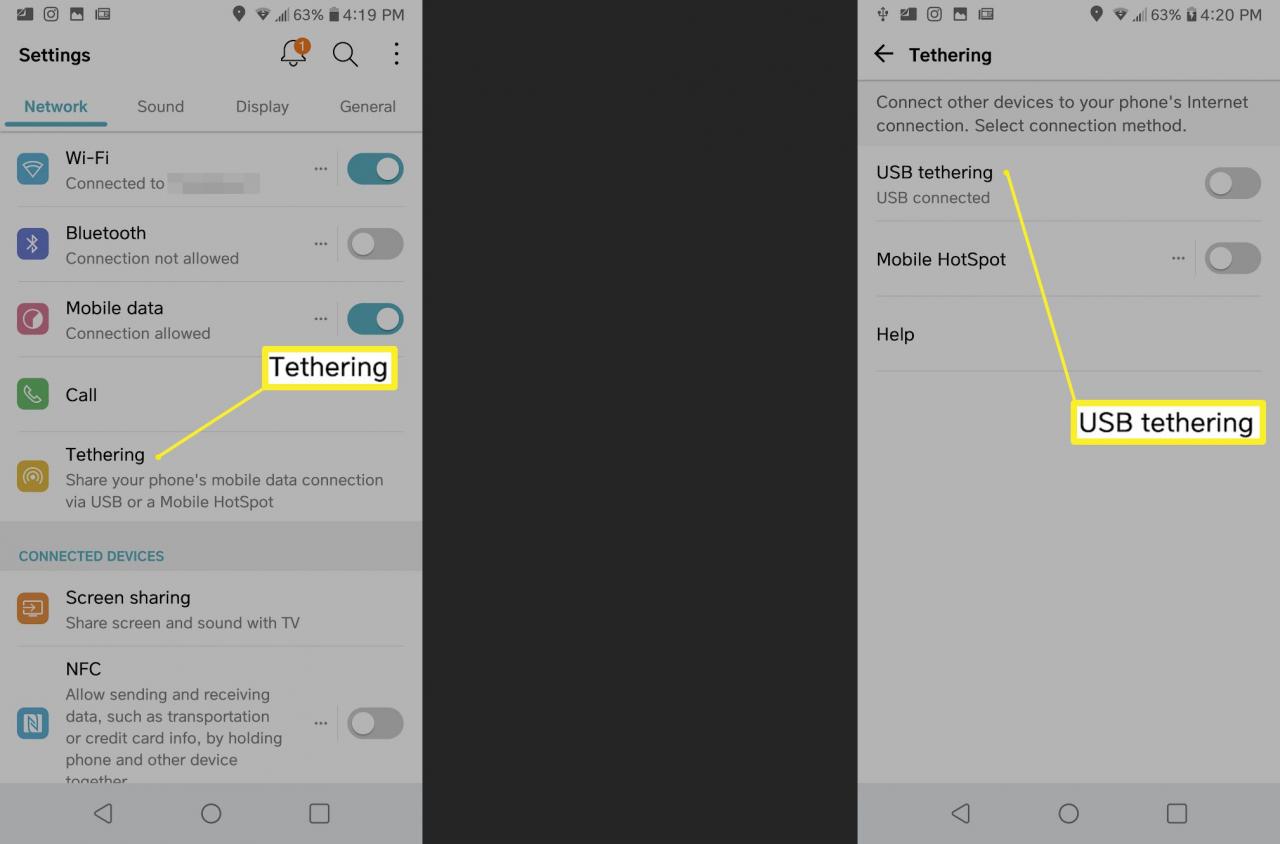
-
clicca l’interruttore accanto a tethering USB (su Android) o Hotspot personale (su Mac) per abilitarlo. Il tuo laptop dovrebbe ora essere in grado di accedere a Internet tramite il piano mobile del tuo telefono.
Assicurati di disattivare il Wi-Fi in modo che il tuo computer non tenti di connettersi con altre reti a cui non puoi accedere.
-
Apri il tuo computer su Impostazioni di rete nella barra delle applicazioni di Windows per assicurarti di essere connesso. A seconda del dispositivo, sara’ possibile connettersi tramite LAN.
In caso di problemi di connessione, prova a collegare il telefono a una porta USB diversa o prova con un cavo diverso.
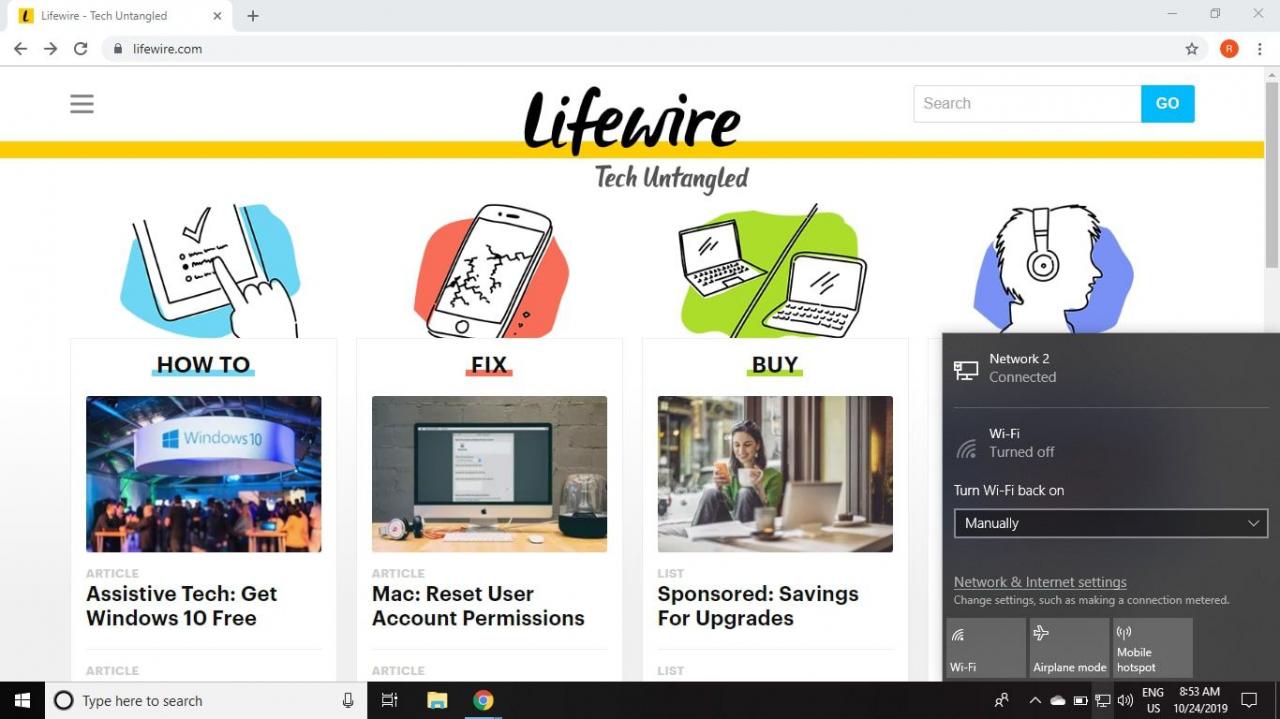
Risoluzione dei problemi di tethering USB di Windows 10
Se il tethering USB non funziona in Windows 10, potrebbe essere che il driver della scheda di rete non sia aggiornato. Per risolvere il problema:
-
Fare clic con il pulsante destro del mouse sul menu Start e selezionare Gestione periferiche.
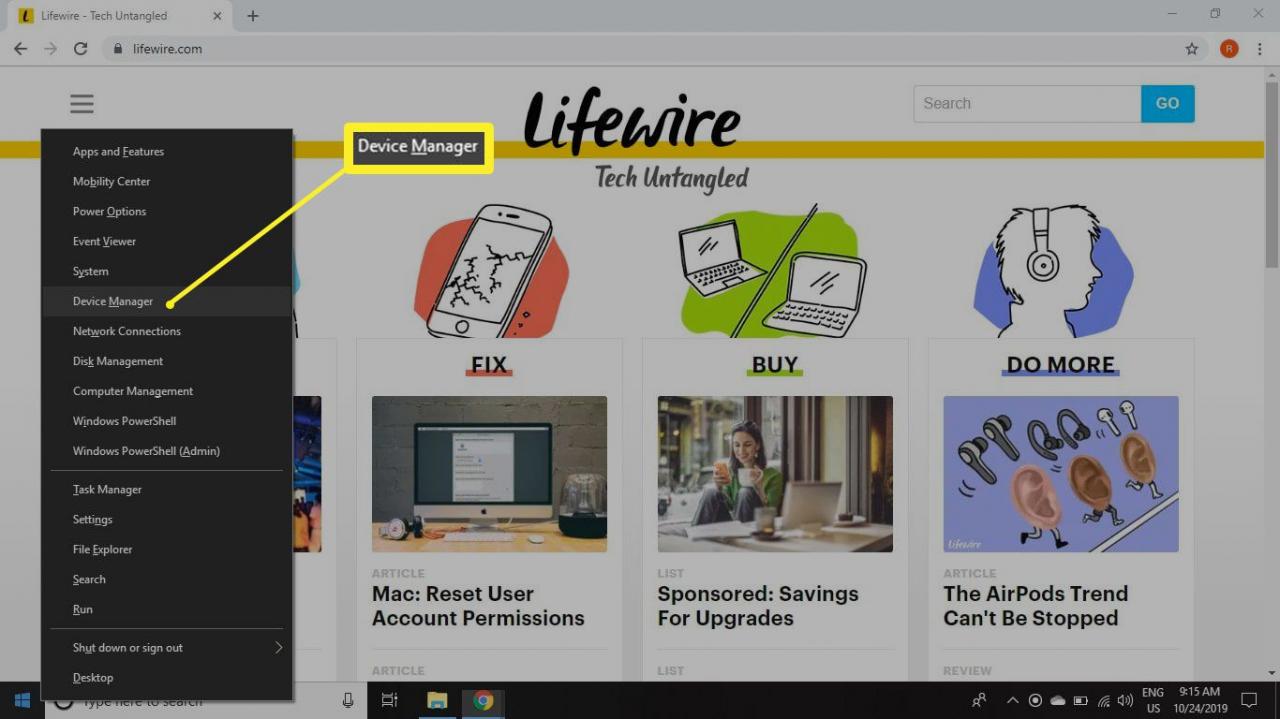
-
espandere la schede di rete, quindi fare clic con il pulsante destro del mouse sulla scheda di rete e selezionare Aggiorna driver.
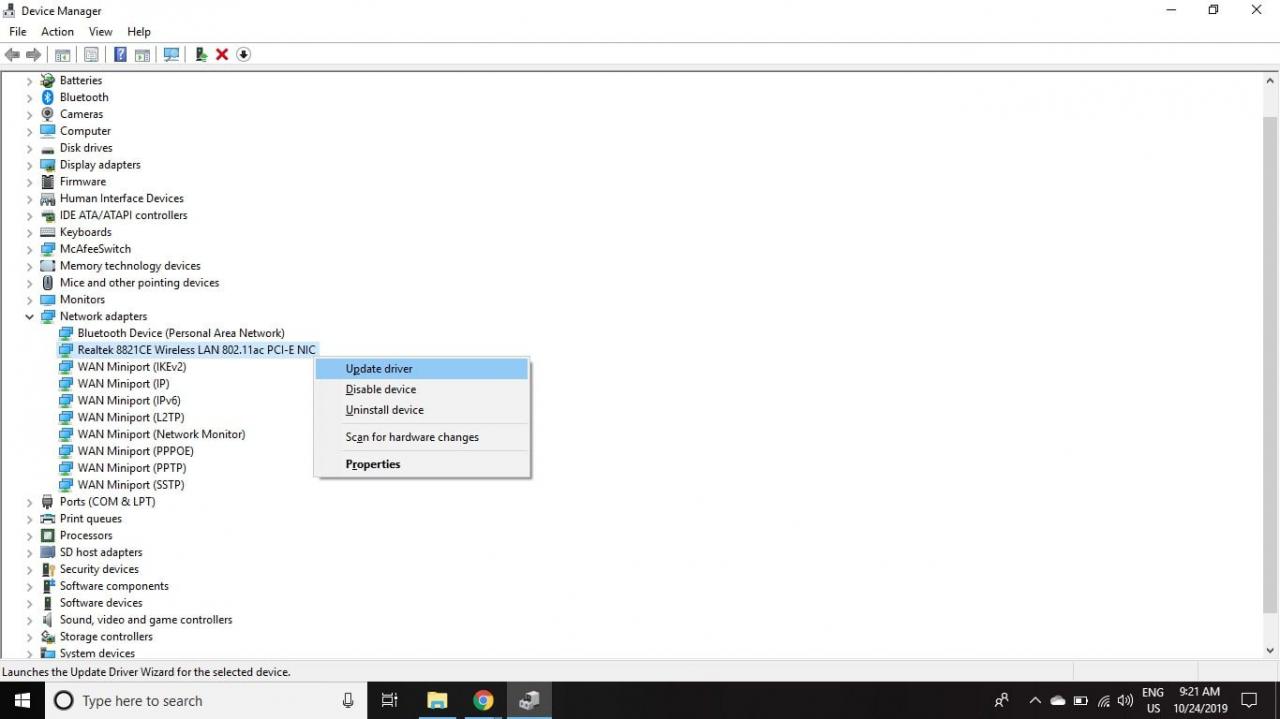
-
Seleziona Cerca automaticamente il software del driver aggiornato.
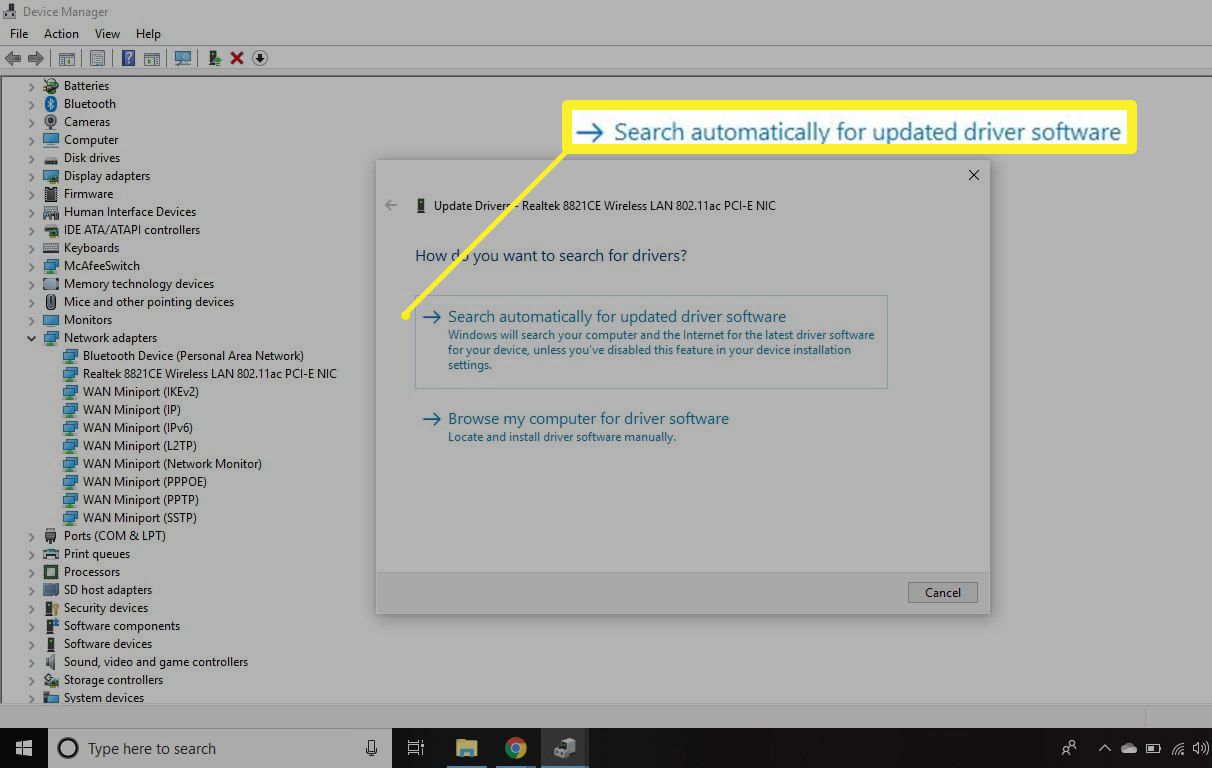
Dopo aver installato il driver, sara’ necessario riavviare il computer. Se la Gestione dispositivi confermera’ invece che hai già il driver più recente, il problema potrebbe riguardare la tua connessione, il tuo telefono o i tuoi dati mobili.
Cos’è il tethering USB?
Il tethering è il processo di condivisione di dati mobili del telefono per accedere a Internet su un altro dispositivo, ad esempio un laptop. Puoi effettuare il tethering tramite Bluetooth o NFC, ma il tethering USB è il modo più veloce ed efficace per condividere i dati mobili del telefono. Detto questo bisogna puntualizzare che il tethering USB non potra’ competere con le velocità di una solida connessione Wi-Fi.
Fai attenzione alla quantità di dati che utilizzi durante il tethering. Poiché molti piani di tariffa addebitano importi incrementali in base all’utilizzo dei dati, guardare video o scaricare file su una connessione tethering potrebbe per esempio aumentare rapidamente la bolletta telefonica. In alcuni casi, è possibile invertire il tether o condividere il Wi-Fi dal computer al telefono per salvare i dati.